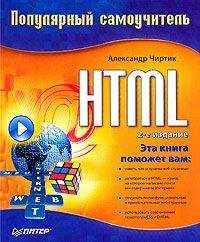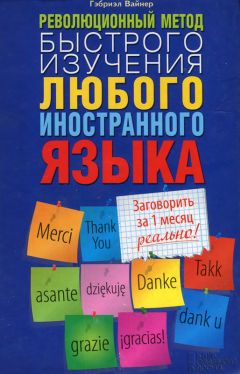Артур Газаров - Устранение неисправностей и ремонт ПК своими руками на 100%
Желательно перед нанесением смазки ознакомиться с рекомендациями по ее применению к конкретному процессору на сайте производителя.
Для нанесения термопасты используйте спичку или зубочистку. Слой должен быть очень тонкий. Здесь принцип «чем больше, тем лучше» не действует – нужно наносить тонкий и равномерный слой, задача которого – только заполнить неровности между поверхностями процессора и радиатора.
Не перестарайтесь, лишнюю смазку аккуратно удалите спичкой, очистите остатки пасты ватной палочкой или мягкой сухой тряпочкой. На сам радиатор также нужно втереть немного пасты, чтобы заполнить поры, неровности. С большим усилием вотрите пасту в радиатор пальцем.
Затем извлеките разъем с проводом питания вентилятора, если он вставлен за боковую пластмассовую стойку. Приложите охладитель к процессору. Вставляйте зажимы, предназначенные для крепления к МП, по диагонали: вначале два – поочередно по одной диагонали, затем два других. Убедитесь, что зажимы вошли до конца в текстолит МП и зафиксировались в нем все четыре так, что никакой из них не отходит и не «болтается». Если у радиатора нет радиальных пластин, его стоит расположить так, чтобы улучшить обдув находящегося рядом «северного моста», который, как правило, своего вентилятора не имеет.
Рис. 7.9. Установка охладителя
Посмотрите МП на просвет – все должно сидеть плотно и надежно. Крепление охладителя довольно сильное, поэтому в этом месте плата будет немного выгнутой – продавленной прижимом охладителя. Это допустимо.
Диагностика неисправностей ЦПУ
Процессор, обычно, достаточно надежное устройство, которое работает максимально долго и без проблем. Вероятность выхода процессора из строя при нормально функционирующей системе невысока.
Практически очень маловероятно, что выйдет из строя ЦП, намного чаще «вылетает» МП. Но все же, если это произошло, например, в результате перегрева или разгона, – остается лишь установить новый и постараться исключить подобную ситуацию в дальнейшем.
Основные причины, которые могут привести к выходу из строя ЦП, это:
• перегрев;
• серьезная поломка МП;
• замыкание контактов (например, из-за попадания влаги);
• разгон, запуск процессора на более высокой частоте, на которую он не был рассчитан;
• сильный скачок напряжения.
Самое главное – контролировать температуру процессора, чтобы не допустить его перегрев, который сказывается на общей продолжительности работы ЦП. Поэтому нужно следить за охлаждением, вентиляцией корпуса, особенно в жаркое время года и в помещениях с повышенной температурой. Не следует ставить системный блок в «глухой уголок», например внутри мебели, в компьютерных столах и т. д. Он не будет охлаждаться достаточно эффективно, что вызовет перегрев и высокие скорости вращения вентилятора. Стоит немного передвинуть мебель и переместить системный блок, как температурный режим заметно улучшится.
Температуру процессора легко определить в программе CMOS Setup. Там же можно узнать и скорость вращения вентилятора. Проследите за показаниями датчика температуры, когда система простаивает и когда она сильно загружена. Отклонение от этих величин может предупредить о возникновении неполадки.
Кроме CMOS Setup, контролировать температуру процессора намного удобнее с помощью специальных программ. Установите предельно допустимую величину, чтобы система оповестила в случае, когда температура превысит номинальное значение и приблизится к перегреву.
Если температура процессора меньше 35 °C, то беспокоиться не о чем. 35–45 °C также в пределах нормы. До 60 °C допускается нагрев процессоров, особенно мощных или же при выполнении большого объема вычислений. Нагрев до 60–65 °C говорит о необходимости проверить систему и выяснить причину этого. Если датчик сигнализирует о превышении 70 °C, то следует сразу выключить компьютер и разобраться в причинах появления перегрева. Не стоит «гонять» ПК на повышенных температурах, это приводит к заметному сокращению срока службы ЦП.
Старайтесь периодически чистить ПК от пыли и грязи, которая скапливается внутри, и особенно на вентиляторе, радиаторе, вокруг сокета. Следите за вентиляцией корпуса. Если корпус не обеспечивает эффективное охлаждение, замените его новым. В хороших корпусах на боковой стенке напротив процессора имеется решетка с отходящей к процессору трубой, в которой может быть установлен дополнительный вентилятор.
Неисправный процессор не подлежит ремонту – его остается только заменить новым.
ПО для диагностики ЦПУ
Протестировать работу ЦП проще всего при помощи специального ПО. Существуют различные утилиты для определения параметров и режимов работы процессора.
Hot CPU Tester Pro (www.7byte.com/index.php?page=hotcpu) – набор программ для тестирования быстродействия и стабильности работы процессора или материнской платы в обычных условиях и под сильной нагрузкой.
CPU-Z (www.cpuid.com/cpuz.php) – эта небольшая утилита позволяет быстро получить довольно подробную информацию о процессоре, кэше, материнской плате и памяти. При необходимости всю полученную информацию несложно сохранить в отчёте (txt или htm). Программа «весит» немного, и к тому же она бесплатная.
CPU Tester Pro (www.7byte.com) – это популярный бенчмарк, тестирующий производительность и стабильность ПК. Особенностью программы является то, что она проверяет как отдельные компоненты (ЦП, чипсет, другие устройства, связанные с материнской платой), так и компьютер в целом. Особое внимание уделяется наличию ошибок и сбоев. Тест может являться и профессиональным испытанием для отбраковки.
Central Brain Identifier (www.cbid.amdclub.ru) – утилита предназначена для ПК на базе комплектующих AMD. Программа предоставляет сведения о процессорах AMD. С помощью Central Brain Identifier можно определить стандартные технические характеристики ЦПУ, получить информацию о технологическом процессе и маркировке. Central Brain Identifier также предоставляет сведения о кэш-памяти (1-го и 2-го уровней) и имеющихся мобильных функциях (для соответствующих версий процессоров).
RightMark CPU Clock Utility (www.cpu.rightmark.org/products/rmclock.shtml) – утилита предназначена для мониторинга частоты и уровня загрузки центрального процессора в реальном времени. Программа следит за работой процессоров и может работать с многопроцессорными системами. В последнем случае она ведет независимый мониторинг для каждого процессора и позволяет управлять их параметрами по отдельности.
Частота и загрузка процессора отображается в виде графика. Полученную информацию можно сохранить в текстовый файл. Кроме того, программа позволяет управлять режимом электропотребления, если процессор поддерживает эту функцию.
Модернизация процессора
Перед тем как заменить процессор на новый, изучите совместимость нового, выбранного вами процессора с материнской платой. Это непростой вопрос, и к нему нужно отнестись внимательно. Замена ЦПУ на более мощный – модернизация ПК может дать весьма ощутимый прирост производительности. Конечно, со временем есть смысл менять процессор на более производительный. Даже самый недорогой процессор, находящийся сегодня в нижних строках прайс-листа, окажется быстрее, чем самый дорогой и высокопроизводительный, выпускавшийся 2–3 года назад.
С другой стороны, не только высокая частота процессора определяет производительность ПК. Многое зависит от частоты шины и памяти, жесткого диска, видеоадаптера. Поэтому, если вы установите мощный процессор, но медленная шина будет «узким местом», отдача от нового установленного процессора не покажется максимальной.
Стоит ли покупать самые дорогие и мощные процессоры? Они обладают высокой производительностью, но прирост ее не пропорционален увеличению цены. С повышением цены скачок в производительности увеличивается все меньше по сравнению с ее приростом в нижнем сегменте ценового диапазона.
Так ли необходимы самые дорогие процессоры? Да, если вы на ПК проводите моделирование, проектируете сложные механические, строительные или радиотехнические системы, работаете с графикой и т. д. Когда для того, чтобы получить результат, вам приходится запускать ресурсоемкие приложения, вносить изменения и запускать заново. К примеру, если вы на ПК обрабатываете несколько фотографий, конвертируете из формата RAW в JPG, редактируете снимки, то это займет не так много времени, даже если ПК не очень производительный. Но если вы – профессиональный фотограф, отсняли свадьбу и обрабатываете 1000 снимков, а не 5, то из-за медленного ПК потратите много времени. Это, конечно, неоправданно – вы теряете время и деньги. В подобных случаях целесообразно установить дорогой и, соответственно, более производительный процессор.